初心者ライターの簡単に使えるテープ起こしツール

ライターを始めて、原稿の種類がいろいろとあることを知りました。超初歩的なその視点に、自分でも驚きます。
インタビューや取材記事の場合、その場のやり取りを音声データとして記録します。そして、原稿を書くときに、それを元に振り返りながら書き上げていく、とても大切なアイテムです。
前職(会社員)で交渉ごとが多かったこともあり、テープレコーダーがあったな、と物置からゴソゴソと掘り起こしました。そして、勢い勇んで取材に持参。
・・・この音声データを、タイピングしながら書き起こすの?
単純に、本当にそうしていました。びっくりするほどアナログです。60分ほどの取材の音声データを必死に耳で追いかけながら、タイピング。指がピキピキして、指を止めるとじんじんしてきます。タイピングは人並み程度のスピードですが、いや、これ、絶対効率いい方法がある気がする!と、やりながら変な確信を持ちました。
Contents
簡単に使えるテープ起こしツールはこの4つ
さとゆみビジネスライティングゼミに参加し、同じゼミ生同士の中で話題になったツールはこの4つ。
- クローバーノート
- Notta
- zoomのテープ起こし機能
- You Tubeの文字起こし機能
クローバーノートは、LINEが運営しているサービスで、あのお馴染みのLINEキャラクターがまるでしゃべっているかのようなテープ起こしをしてくれます。月に600分の音声データのテープ起こしをしてくれるので、その中で収まる程度の使用であれば問題ありません。利用にはLINEアカウントが必要です。
Nottaは、基本的に有料サービスでないとあまり使えないかな、と感じました。無料で月に120分の音声データのテープ起こしができますが、1回につき3分まで。どういうこっちゃ!とつっこんでしまいました。有料のサービスはとても充実していたので、量が増えてきたらこれを利用するのもいいかもしれません。
Zoomにもテープ起こし機能があるので、Zoom取材などの場合は利用できるそうです。2022年から日本語も対象となり、利用できるようになったとか。私はまだやったことがないのですが、やり方を見る感じちょっとどうやってやるのか想像できませんでした。
You Tubeにも文字起こし機能があります。動画の説明が書いてあるグレーの枠の中に、「文字起こしを表示」とあるので、それをクリックすると文字に起こされた文章が画面右側にドワっと出てきます。
取材に出かけた場合のテープ起こしは、クローバーノートが活躍
テープ起こしをしたいデータが、You TubeやZoomのデータであれば、それぞれのアプリを使えばいいと思います。ですが、取材に出かけた場合のテープ起こしは、クローバーノートが便利です。
iPhoneでも、テープレコーダーでも、データ化した音声をサイトにアップロードするとデータ化をしてくれます。少し時間がかかる場合もありますが、不快なほど長くかかることはありません。やり方も画面に出てくる通りに行えばできるので簡単に便利に使えるな、と感じています。
作ったテープ起こしのデータは、「成文」が必要
テープおこしをしたデータは、そのまま使えるわけではなく、「成文」する必要あります。成分とは、文章として成り立たせるための補足をしたり、手を加えることです。
上記の方法で作ったデータは、あくまでもAIがデータにしたものなので、音がうまく拾えていなかったり、文章が成り立っていなかったりします。さらに、取材時は会話なので、文章にしたときにうまく前後関係が成立していない場合も多いです。
それを原稿を書くときの資料とするには、その後の補正が必要になるということを覚えておきましょう。そして、この作業が割と時間がかかります。
誰が言ったのか、どもりや「えー」「あー」などの口癖、対象者以外の音声など、作ったデータには全てが入っています。どの程度それを整えるかは、原稿の書き手によりますが、必ず必要な作業です。
テープおこしを仕事とするプロがいる
どの仕事にも、その道のプロがいます。その道のプロは、このようなアプリ的なツールではなく、Office の One Driveを使用し、クライアントの要望に応じた細かなケアを入念に行なっています。先日さとゆみゼミを通じてその方から仕事術を伺う機会があり、拝聴してきました。深い!すごい!徹底的!
「えー」「あー」などの口癖のことを「ケバ」というそうですが、そのケバをどこまで取るのかというのはクライアントの要望によります。そのケバを上手に判断しながら、テープ起こしで拾えなかった語彙などを補足しながら、データを作り込んでいきます。
One Driveを使用したテープ起こしは、自分でもやってみたいと思っているので、その時に別記事にしたいと思います。

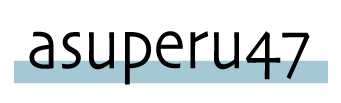








コメントを残す